YouTube 차단을 해제하는 10가지 쉬운 방법
1. VPN 사용하기
VPN 사용이 가장 빠름
- 다른 영상 스트리밍만 가끔 한다면
windscribe 추천 https://kor.windscribe.com/
가입 하면 10G 무료로 주고, 익스플로어용 프로그램 설치해서 사용 하는데 괜찮음. 확장설치만해서 크롬 사용해도 된다. 무엇보다도 원해 유료프로그램이라 안전할것같은 기분탓
ㅡ
무료vpn 을 추천하지않는이유 :보안,속도
유료 vpn 추천
ExpressVPN
무료 유료 vpn 정리링크
https://netxhack.com/vpn#_VPN-3j
2. 사용자 HTTP 연결에 S 추가하기
차단된 웹 사이트을 우회하려면 “http : //”대신 “https : //”를 사용하면 됩니다.
YouTube가 제한된 국가의 경우 특정 네트워크에서만 작동합니다.
3. 프록시 웹사이트를 사용해서 Youtube 차단 해제하기
1단계. YouTube 웹사이트로 이동하여 찾고 있는 차단된 동영상을 찾습니다.
2단계. 동영상 링크를 복사하고 YouTube Unblocked 로 이동합니다 .
3단계. URL을 붙여넣고 GO! 버튼을 눌러 YouTube 동영상 차단을 해제하세요. 그런 다음 잠시 기다리면 차단된 비디오가 자동으로 재생됩니다.
당신은 국가에서 차단 된 비디오를 볼 것입니다.
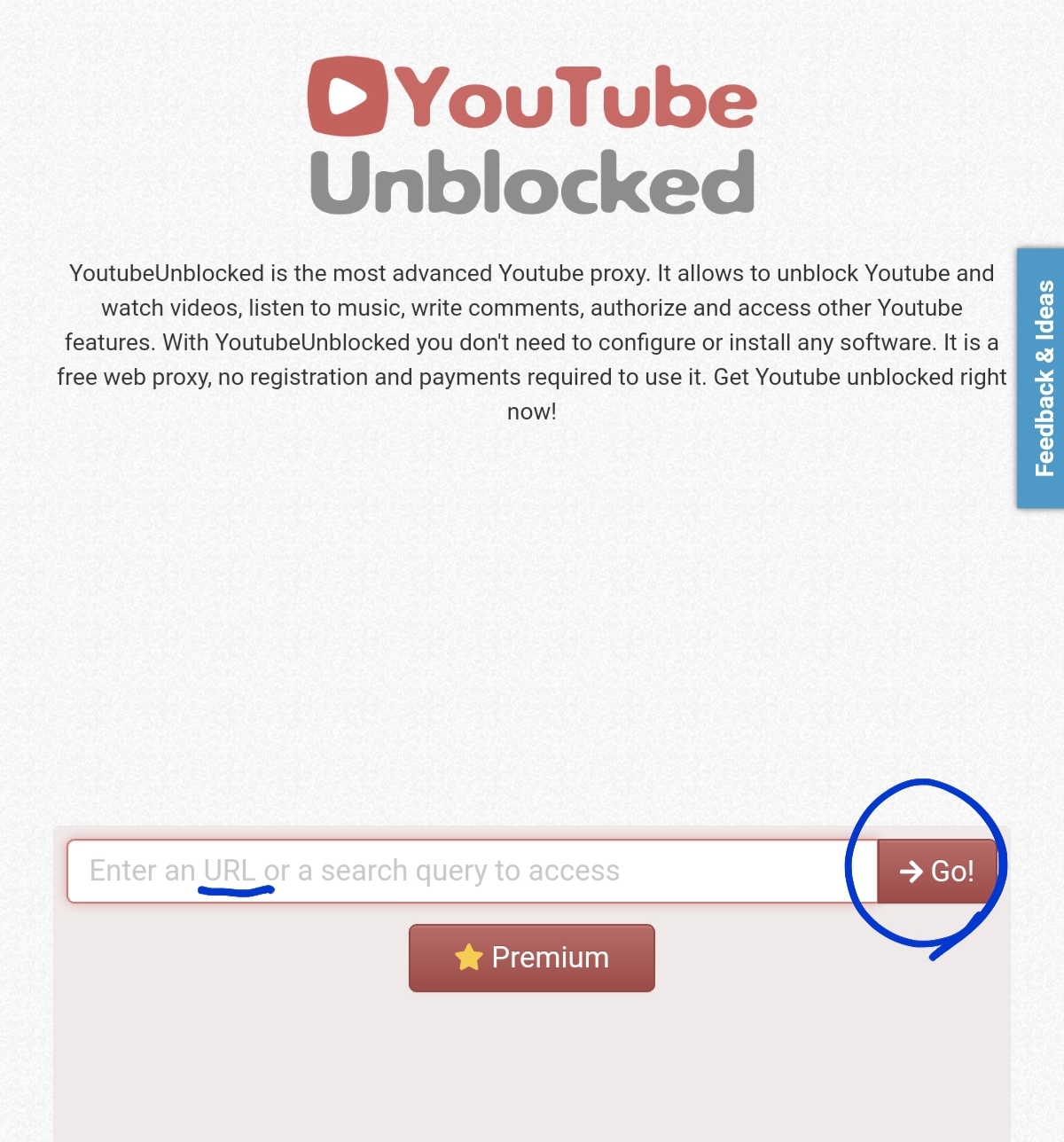
4. 사용자 브라우저에 프록시 설정하기
수동 프록시를 사용하면 여러 탭에서 차단된 웹 사이트를 동시에 열 수 있습니다.
Firefox를 사용한다면 아래와 같이 구성할 수 있습니다.
1. 메뉴에서 옵션을 클릭하세요.
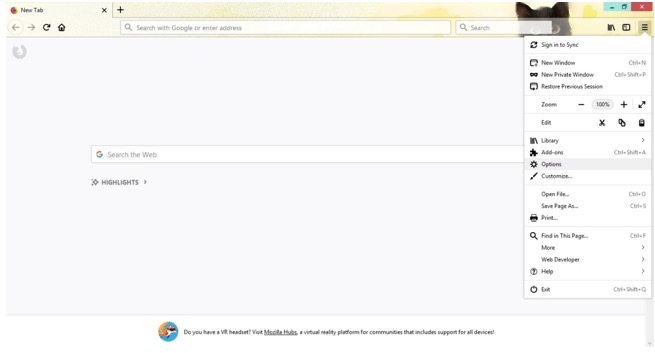

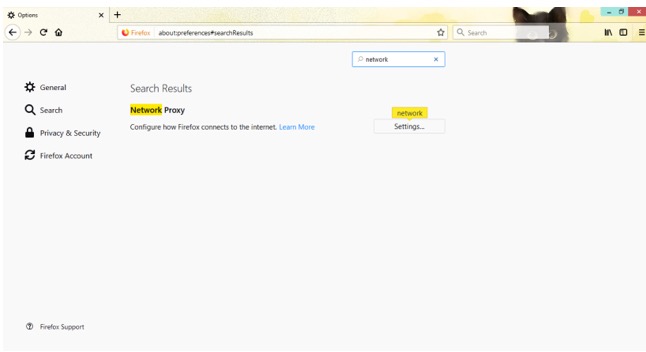
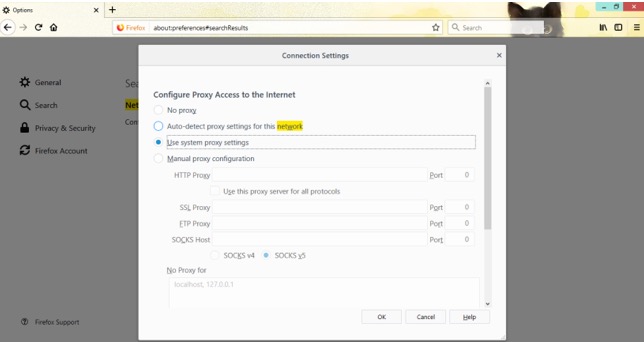
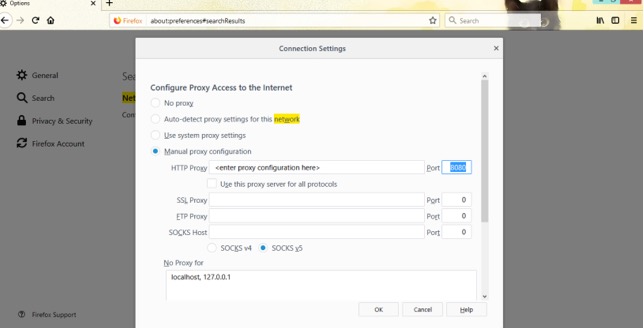
7. 저장하고 브라우저를 다시 재생하세요.
Firefox 브라우저에서 진행됬지만 다른 브라우저에서도 똑같이 적용됩니다. 위와 같이 설정하면 페이지를 새로고침하지 않아도 프록시를 사용할 수 있습니다.
5. 브라우저의 추가 기능을 사용하여 YouTube 사용하기
프록시를 설치하지 않아도 특정 브라우저의 추가 기능을 사용하면 YouTube 차단을 해제할 수 있습니다. Ultrasurf나 ProxTube와 같은 옵션을 선택하세요.
Ultrasurf는 사용자 위치를 우회하여 YouTube를 포함한 다른 제한된 사이트도 액세스할 수 있습니다. 사용자 기기 장치와 프록시 서버 사이에 암호화된 터널을 생성합니다. 이를 통해 사용자는 검열을 피해 방화벽을 우회합니다.
ProxTube는 Firefox에서만 사용 가능합니다. Chrome 사용자는 Proxflow를 사용할 수 있습니다. 이 플러그인은 미국 프록시 서버를 제공하여 YouTube 동영상 차단을 해제합니다. 최고 장점은 YouTube 웹 사이트가 프록시 서버를 사용하여 빠르게 동영상이 로드됩니다.
6. 구글 번역기 사용하기
구글 번역기는 하나의 언어를 다른 언어로 번역하는 최고의 도구입니다. 구글 번역기를 사용하면 학교에서 설정한 YouTube 차단을 해제할 수 있습니다.
구글 번역기는 URL을 다른 도메인으로 재라우팅합니다. 구글 번역을 사용하여 웹 사이트를 열면 차단되지 않은 도메인으로 액세스할 수 있습니다.
다음은 로컬 네트워크 제한을 우회하는 방법입니다. 그러나 ISP가 해당 네트워크를 차단하면 작동되지 않습니다.
google.com에 접속하여 텍스트 상자에 YouTube URL을 입력하세요.
첫 번째 언어가 영어이고 두 번째 언어는 다른 언어로 설정하세요.
입력된 URL을 자동으로 번역합니다. 자동 번역이 안되면 번역하기 버튼을 누르세요.
번역된 URL을 클릭하세요.
번역된 URL은 구글 번역기의 도메인을 포함한 YouTube입니다. 그러므로 네트워크 관리자가 YouTube를 차단해도 계속 액세스할 수 있습니다.
7. 모바일 핫스팟 사용하기
학교 Wi-Fi가 YouTube를 차단한다면 노트북을 핫스팟과 연결할 수 있습니다.
네트워크 설정에서 모바일 핫스팟을 켭니다.
사용자 이름과 비밀번호를 설정합니다.
새로운 Wi-Fi 네트워크에 사용자 기기를 연결합니다.
케이블을 사용하면 USB 테더링 기능을 사용하여 모바일 인터넷에 연결할 수 있습니다.
이러면 YouTube를 포함한 모든 제한된 웹 사이트에 액세스할 수 있습니다. 그러나 이 방법은 많은 모바일 데이터과 비용을 초래합니다.
이 방법은 국가가 설정한 YouTube 제한을 해제하지 못합니다.
8. 웹사이트를 열지 않고 YouTube 비디오 다운로드하기
YouTube 동영상을 다운로드하는 웹 사이트가 있습니다.구글에서 검색하면 해당 동영상의 YouTube URL 주소가 표시됩니다. 해당 URL을 복사하여 YouTube 다운로드 사이트에 입력하세요.
9. 다른 웹사이트에서 Youtube 비디오 시청하기
위의 방법을 사용해도 YouTube 비디오를 시청할 수 없으면 Dailymotion, Vimeo, Metacafe 등의 경쟁 웹사이트에서 동일한 영상을 찾으세요.
10. Tor를 사용해서 YouTube 차단 해제하기
Tor는 익명의 브라우저로 YouTube 차단을 해제합니다. 해당 브라우저를 설치하려면 관리자 권한이 필요합니다. 설치를 위해서 torproject.org에 방문하여 브라우저를 다운로드하세요.
Tor는 안전한 브라우저로 ISP 감시로부터 자유롭습니다. 또한, 아무런 문제 없이 YouTube 차단을 해제합니다. 사용자는 일반 브라우저로 사용할 수 있습니다.
방법:
Tor 브라우저를 사용하면 인터넷 트래픽이 자체 네트워크를 경유하여 라우팅됩니다. 대규모 네트워크를 지원하는 Tor이 전송한 데이터 패킷은 대규모 무작위로 선택된 중계 지점을 통과합니다. 자원 봉사자들이 모든 과정을 관리해서 서비스가 무료로 제공됩니다.
일단 데이터 패킷이 여러 개의 구간을 지나면 네트워크를 통해 목적지로 이동합니다. 이런 방법을 사용하여 ISP나 해커가 사용자의 온라인 활동을 확인하지 못합니다.
액세스하려는 웹 사이트는 기기의 직접적인 요청을 받지 않지만 마지막 릴레이 노드에서 실제 IP를 확인할 수 없습니다. 출구 노드의 IP만 확인 가능합니다. 특정 릴레이 노드조차도 전달하는 데이터의 전송자와 수신자를 모릅니다.
Tor 네트워크의 모든 트래픽은 암호화됩니다.
https://www.google.com/amp/s/ko.vpnmentor.com
'Today review' 카테고리의 다른 글
| 무료 사진 중복 제거 프로그램 |앨범 정리 (0) | 2020.04.29 |
|---|---|
| 영타 빨라지는 방법 : 연습 사이트 (0) | 2020.04.29 |
| 받침 없는 단어 뒤에는 에요x 예요o [맞춤법] (0) | 2020.04.29 |
| '알아주는' 프로젝트 관리 자격증 5선 (0) | 2020.04.26 |
| 여드름 패치 추천 아이템[유튜브 정리] (0) | 2020.03.31 |